|
Pinkified

Dieses Tutorial wurde mit PSP 12 geschrieben.
Es lässt sich aber auch mit den Vorgängerversionen problemlos nacharbeiten.
© Biene - All Rights Reserved. Bitte lest meine
Terms of Use.
Vervielfältigen oder Nutzung für
Bastelforen als Aufgabe nur mit meiner Erlaubnis !
Du benötigst dieses
Material.
Such dir bitte selber einige geeignete Haupttube.
Meine sind ©Keith Garvey und nicht im
Material enthalten.
Diese schönen Tuben nebst Lizenz sind nicht käuflich zu
erwerben, da sie Commission für Creative Misfits Forum
sind.
Du wirst bestimmt in seinem
Store andere geeignete Tuben finden.
Wir arbeiten mit dem Template PinkifiedMisfits by Tonya.
Misfits hat übrigens nicht unbedingt etwas mit den
Creative Misfits zu tun.
Es bedeutet u.a. schlecht passend gekleidet oder auch
Außenseiter.
Dieses kannst du
hier downladen
Die Maske ValentinesMask1 ist von Jane.
Diese kannst du
hier downloaden.
Die Pink_Roses_Texture_by_Lil_Plunkie kannst du dir
hier downloaden.
Ein riesengroßes Dankeschön geht an die fleißigen
Bastler, Scrapdesigner & Tuber.
Das Wasserzeichen der einzelnen Tuben ist in den Tuben enthalten.
Das © bleibt beim jeweiligen Original Artist.
Filter:
Öffne die Maske und minimiere die Ansicht.
Öffne das Template.
Mit Shift+D duplizierst du es und schließt das Original.
Die Ebenen Credits und Dotted Rectangle kannst du jetzt löschen.
Such dir aus deiner Tube eine schöne VG Farbe.
Ich habe #eb74a6 benutzt.
Notiere dir die Werte für F: und S:
Bei mir waren das F: 237 und S: 192.
Deine HG Farbe stellst du auf schwarz.
Wechsel auf Background.
Bild - Leinwandgröße 700 x 700 px.
Ebenen - neue Rasterebene.
Füll die Ebene mit deiner VG Farbe.
Ebenen - neue Maskenebene - Aus Bild.
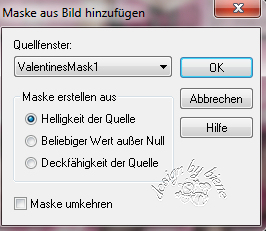
Zusammenfassen - Gruppe zusammenfassen.
Wenn du magst, kannst du hier einen Glitter o.ä.
einfügen.
Wechsel auf Dotted circle.
Rechtsklick in die Ebene - Anordnen - nach unten
verschieben.
Wiederhole das noch einmal.
Effekte - 3D-Effekte - Schlagschatten.
1 - 1 - 60 - 0 - schwarz.
Öffne !~Shimmer~!_sd-Accent4.
Kopiere ihn als neue Ebene in dein Bild.
Schieb ihn nach unten links.
Effekte - Kanteneffekte - Nachzeichnen.
Wechsel auf Black Glitter Circle.
Auswahl - Alles Auswahl - Frei - Auswahl - Nicht frei.
Auswahl - ändern Randschärfe 2.
Ebenen - neue Rasterebene.
Füll die Auswahl mit schwarz.
Auswahl aufheben.
Anpassen - Bildrauschen hinzufügen.
Ungleichmäßig - 45 - Monochrom.
Effekte - 3D-Effekte - Schlagschatten.
2 - 2 - 25 - 10 - schwarz.
Die Ebene Black Glitter Circle kannst du jetzt löschen.
Wechsel auf Pink Circle.
Anpassen - Farbton/Sättigung - Kolorieren.
Gebe hier nun die Werte für Farbton und Sättigung ein
die wir anfangs notiert haben.
Farbton: 237 - Sättigung 192.
Öffne Vix Textur6.
Kopiere sie als neue Ebene in dein Bild.
Mischmodus - Helligkeit(Vorversion).
Wechsel eine Ebene tiefer.
Auswahl - Alles auswählen - Auswahl Frei - Auswahl -
umkehren.
Wechsel eine Ebene höher.
Drück einmal die Entf-Taste deiner Tastatur.
Auswahl - aufheben.
Wechsel eine Ebene tiefer.
Effekte - 3D-Effekte - Schlagschatten.
2 - 2 - 25 - 10 - schwarz.
Wechsel auf Black Glitter Rectangle.
Anpassen - Schärfe - Unscharf Maskieren.
1 - 40 - 4 - Helligkeit - nicht angeklickt.
Effekte - 3D-Effekte - Schlagschatten.
2 - 2 - 25 - 10 - schwarz.
Wechsel auf Pink Rectangle.
Anpassen - Farbton/Sättigung - Kolorieren - gleiche
Einstellungen.
Öffne Pink_Roses_Texture_by_Lil_Plunkie.
Kopiere sie als neue Ebene in dein Bild.
Wechsel eine Ebene tiefer.
Auswahl - Alles auswählen.
Bild - Auf Auswahl beschneiden.
Auswahl - Alles auswählen - Auswahl Frei - Auswahl -
umkehren.
Wechsel eine Ebene höher.
Drück einmal die Entf-Taste deiner Tastatur.
Auswahl - aufheben.
Mischmodus - Helligkeit (Vorversion).
Wechsel auf Black Square 1.
Ändere deine Materialien in folgenden Farbverlauf.
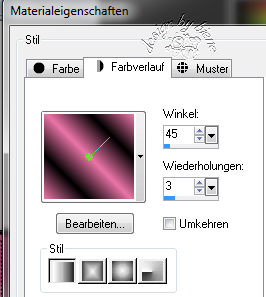
***
Kopiere einen Ausschnitt von einer deiner Tuben als neue
Ebene in dein Bild.
Verkleinere ihn ggfs.
Schieb ihn schön auf dem linken kleinen square zurecht.
Deckfähigkeit - 65%.
Wechsel eine Ebene tiefer.
Auswahl - Alles - Auswahl - Frei - Auswahl - Nicht Frei.
Ebenen - neue Rasterebene.
Füll die Auswahl mit dem Farbverlauf.
Halte die Auswahl.
Ebenen - Duplizieren.
Anpassen - Bildschärfe verringern - Gaußschwer
Weichzeichner - Radius 16.
Zusammenfassen - nach unten zusammenfassen.
Auswahl - umkehren.
Wechsel eine Ebene höher.
Drück einmal die Entf-Taste.
Auswahl aufheben.
Wechsel eine Ebene tiefer.
Effekte - 3D-Effekte - Schlagschatten.
2 - 2 - 25 - 10 - schwarz.
Die Ebene Black Square1 kannst du jetzt löschen.
***
Wiederhole alles von *** bis *** auf Black Square 2, 3
und 4.
Wechsel auf Square Frames.
Anpassen - Farbton/Sättigung - Kolorieren - gleiche
Einstellungen.
Öffne donnaK-08-accents -- 2346.
Kopiere ihn als neue Ebene in dein Bild.
Anpassen - Farbton/Sättigung - Kolorieren - gleiche
Einstellungen.
Verkleinere ihn auf 60%.
Schieb ihn nach rechts.
Öffne Pink~Stuffies.
Ziehe folgende Auswahl auf.

Kopiere diesen Teil als neue Ebene in dein Bild.
Schieb das Herz in die Mitte der kleinen Frames.
Wechsel zurück auf Pink Stuffies.
Auswahl aufheben.
Ziehe nun folgende Auswahl auf.

Kopiere diesen Teil als neue Ebene in dein Bild.
Schieb die Herzen nach links unten auf das Rectangle.
Anpassen - Farbton/Sättigung - Kolorieren - gleiche
Einstellungen.
Dupliziere die Ebene und Spiegel sie Vertikal.
Schieb sie rechts passend zurecht.
Beide Herzebenen:
Effekte - 3D-Effekte - Schlagschatten.
2 - 2 - 30 - 8 - schwarz.
Öffne buttons_biene.
Kopiere sie als neue Ebene in dein Bild.
Schieb sie auf dem rectangle zurecht.
Kopiere deine ausgesuchte Haupttube als neue Ebene in
dein Bild.
Verkleinere sie ggfs.
Schieb sie schön zurecht.
Ich habe meine Dupliziert.
Mischmodus - Aufhellen.
Deckfähigkeit - 55%.
Wechsel eine Ebene tiefer.
Effekte - 3D-Effekte - Schlagschatten.
2 - 4 - 25 - 20 - schwarz.
Wechsel auf die oberste Ebene zurück.
Wechsel auf Pinkified.
****
Auswahl - Alles - Auswahl - Frei - Auswahl - Nicht Frei.
Ebenen - neue Rasterebene.
Fülle die Buchstaben abwechselnd mit deiner VG und HG
Farbe.
Auswahl - ändern - Vergrößern 2 px.
Ebenen - neue Rasterebene.
Füll die Auswahl mit weiß.
Auswahl - aufheben.
Rechtsklick in die Ebene - Anordnen - nach unten
verschieben.
Effekte - 3D-Effekte - Schlagschatten.
2 - 2 - 25 - 10 - schwarz.
Wechsel eine Ebene höher.
Effekte - Filter - AlienSkin - Eyecandy5 - Impact -
Glass.
Gehe auf Manage - Import suche meine Voreinstellungen
glass2biene und importiere sie.

Wende den Filter nun genau so an.
****
Wiederhole das alles von **** bis **** auf Misfits.
Hier brauchst du die Voreinstellungen selbstverständlich
nicht mehr importieren.
Die Ebenen Pinkified und Misfits kannst du nun löschen.
Wechsel auf Square Frames zurück.
Effekte - Filter - AlienSkin - Eyecandy5 - Impact -
Glass - gleiche Einstellungen.
Anpassen - Helligkeit/Kontrast - Helligkeit 40 -
Kontrast 0.
Wenn du magst, kannst du dein Bildchen nun noch etwas
weiter ausschmücken
Wechsel auf die oberste Ebene zurück.
Füge nun die nötigen ©Infos, deinen Namen oder
Wasserzeichen ein.
Schalte die weiße HG Ebene unsichtbar.
Klick in eine der sichtbaren Ebenen - Zusammenfassen -
Sichtbare zusammenfassen.
Als png. abspeichern - und fertig bist du!!!

Ich hoffe du hattest ebenso viel Spaß wie ich an diesem
Tut!
- 19. April 2015 -
- Home -
|